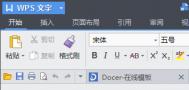word2010怎么将doc转成html格式
首先在文件菜单下选择另存为选项,如下图所示。

(本文来源于图老师网站,更多请访问http://m.tulaoshi.com/wjc/)
在另存为对话框中的保持类型选择网页html格式,点击保存后就可以将doc转成html了,如下图所示。

(本文来源于图老师网站,更多请访问http://m.tulaoshi.com/wjc/)
在Word2010文档中设置艺术字发光效果
第1步,打开Word2010文档窗口,单击准备设置发光效果的艺术字,使其处于编辑状态。
第2步,在绘图工具/格式功能区中,单击形状样式分组中的形状效果按钮。

单击形状效果按钮
第3步,打开形状效果菜单,指向发光选项。在发光效果列表中将鼠标指向发光变体分组中的任意一种发光效果,则Word2010文档中的艺术字将实时显示最终效果。确认选用某一种发光效果后单击该效果即可。

选择合适的发光效果 电脑教程
发光效果列表中的发光颜色比较有限,用户可以在发光效果列表中指向tuLaoShi.com其他亮色选项,在打开的颜色面板选择更丰富的光线颜色。

选择更丰富的发光颜色
如果用户需要对发光效果进行更详细的设置,则可以选择发光效果列表中的发光选项命令。

选择发光选项命令
打开设置图片格式对话框,在发光和柔化边缘选项卡中,用户可以对发光颜色、发光大小、透明度和柔滑边缘等参数进行设置,以实现更加符合实际需要的发光效果。

发光和柔化边缘选项卡
word2010界面介绍
1、标题栏:显示正在编辑的文档的文件名以及所使用的软件名。
图老师2、文件选项卡:基本命令(如新建、打开、关闭、另存为...和打印位于此处。
3、快速访问工具栏:常用命令位于此处,例如保存和撤消。您也可以添加个人常用命令。
4、功能区:工作时需要用到的命令位于此处。它与其他软件中的菜单或工具栏相同。
5、编辑窗口:显示正在编辑的文档。
6、显示按钮:可用于更改正在编辑的文档的显示模式以符合您的要求。
7、滚动条:可用于更改正在编辑的文档的显示位置。
(本文来源于图老师网站,更多请访问http://m.tulaoshi.com/wjc/)8、缩放滑块:可用于更改正在编辑的文档的显示比例设置。
9、状态栏:显示正在编辑的文档的相关信息。
提示:什么是功能区?
功能区是水平区域,就像一条带子,启动 Word 后分布在 Office 软件的顶部。您工作所需的命名将分组在一起,且位于选项卡中,如开始和插入。您可以通过单击选项卡来切换显示的命令集。

(本文来源于图老师网站,更多请访问http://m.tulaoshi.com/wjc/)
Word2010使用快捷输入特殊符号
第1步,打开Word2010文档窗口,切换到插入功能区。在符号分组中单击符号按钮,并单击其它符号选项,如图1所示。

第2步,打开符号对话框,选中准备指定快捷键的符号(例如→号),并单击快捷键按钮,如图2所示。

电脑教程
第3步,在打开的自定义键盘对话框中,将光标定位到请按新快捷键编辑框中。然后在按住Ctrl或Alt键的同时按下一个或多个字母或符号(例如Ctrl+Z),并依次单击指定→关闭按钮。
第4步,返回符号对话框,继续为其它符号设置快捷键。设置完毕单击取消按钮关闭符号对话框。
在Word2010文档中设置艺术字柔化边缘效果
第1步,打开Word2010文档窗口,单击需要设置柔化边(图老师整理)缘效果的艺术字对象,使其处于编辑状态。
第2步,在绘图工具/格式功能区中,单击形状样式分组中的形状效果按钮。

单击形状效果按钮
第3步,打开形状效果菜单,指向柔化边缘选项。在打开的柔化边缘效果列表中任意一种柔化边缘效果,则Word2010文档中的艺术字将实时显示最终效果。确定使用某一种柔化边缘效果后单击该效果即可。

选择柔化边缘效果 电脑教程
如果用户希望更进一步设置柔化边缘效果,可以在柔化边缘效果列表中选择柔化边缘选项命令。

选择柔化边缘选项命令
打开设置图片格式对话框,在发光和柔化边缘选项卡中,用户可以进一步设置柔化边缘的大小。完成设置后单击关闭按钮。

发光和柔化边缘选项卡